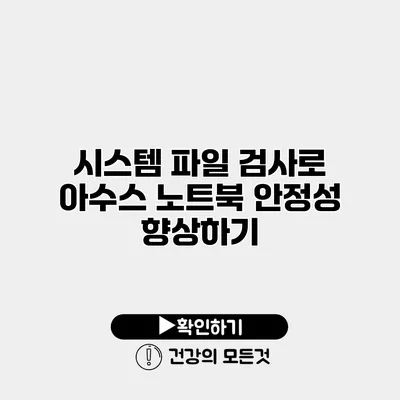시스템 파일 검사로 아수스 노트북 안정성 향상하기
아수스 노트북을 사용하면서 컴퓨터의 안정성이나 성능 저하로 고민해본 적이 있나요? 시스템 파일 검사는 이러한 문제를 해결하기 위한 유용한 도구 중 하나예요. 시스템 파일 검사를 통해 노트북의 안정성을 높이는 방법을 자세히 알아보도록 할게요.
✅ 시작 프로그램 관리로 시스템 성능을 극대화하는 방법을 알아보세요.
시스템 파일 검사란 무엇인가요?
시스템 파일 검사는 운영 체제의 중요한 파일들을 검사하여 손상된 파일을 찾아내는 과정이에요. 종종 소프트웨어 설치나 업데이트, 악성코드 감염 등으로 인해 시스템 파일이 손상될 수 있는데, 이런 파일들은 시스템의 안정성과 성능에 큰 영향을 미쳐요.
시스템 파일 검사 도구의 필요성
- 오류 메시지가 자주 발생할 때
- 시스템이 불안정하고 자주 멈추는 경우
- 컴퓨터가 느려졌다고 느끼는 경우
이런 상황에서는 시스템 파일 검사를 통해 손상된 파일을 복구함으로써 문제를 해결할 수 있어요.
✅ 0xc0000142 오류를 간단히 해결하는 방법을 알아보세요.
시스템 파일 검사 실행 방법
Windows에서 시스템 파일 검사 실행하기
아수스 노트북의 경우 Windows 운영 체제를 사용할 가능성이 높으므로, Windows에서 시스템 파일 검사(SFC)를 실행하는 방법을 안내할게요.
-
명령 프롬프트 열기
검색창에 “cmd”를 입력 후, 명령어 프롬프트를 마우스 오른쪽 버튼으로 클릭하고 “관리자 권한으로 실행”을 선택해요. -
시스템 파일 검사 명령어 입력하기
명령 프롬프트 창에 다음 명령어를 입력해요.
sfc /scannow
-
검사 완료 후 결과 확인
검사 과정이 끝난 후, 문제가 발견되었다면 자동으로 복구가 진행돼요. 검사 결과를 바탕으로 후속 조치를 결정할 수 있어요.
MacOS에서 시스템 파일 검사 실행하기
아수스 노트북은 주로 Windows를 사용하지만, 혹시 MacOS를 고려하는 분들을 위해 간단히 설명할게요. Mac에서는 터미널을 통해 유사한 작업을 진행할 수 있어요. 다음과 같은 명령어를 사용할 수 있어요.
bash
sudo fsck -fy
✅ 윈도우10 안전모드 진입 과정을 쉽게 따라해 보세요.
시스템 파일 검사 후 해야 할 일
검사가 완료되면 다음과 같이 후속 작업이 필요해요.
손상된 파일 복구
검사 결과 손상된 파일이 발견되었다면 어떻게 해야 할까요? 시스템 파일 검사에서는 해당 파일을 자동으로 복구하지만, 경우에 따라 수동 복구가 필요할 수도 있어요.
추가적인 유지 보수 작업
- 디스크 정리: 불필요한 파일을 삭제하여 저장 공간을 확보해요.
- 드라이버 업데이트: 최신 드라이버로 시스템 성능을 향상시켜요.
- 바이러스 검사: 악성코드로 인한 시스템 손상 여부를 점검하세요.
| 작업 | 설명 |
|---|---|
| 시스템 파일 검사 | 손상된 시스템 파일을 검사하고 복구하는 과정 |
| 디스크 정리 | 불필요한 파일을 삭제하여 공간 확보 |
| 드라이버 업데이트 | 최신 드라이버로 시스템 성능 향상 |
| 바이러스 검사 | 악성코드 감염 여부를 점검 |
✅ 군부대 경계 시스템의 효율성을 높이는 비밀을 알아보세요.
시스템 파일 검사로 기대할 수 있는 효과
시스템 파일 검사를 정기적으로 실시하면 여러 가지 이점이 있어요.
- 성능 향상: 비정상 종료나 응답 불가 현상이 줄어들어요.
- 안정성 강화: 시스템의 전반적인 안정성이 개선돼요.
- 보안 강화: 시스템의 손상된 파일을 수정함으로써 보안을 강화할 수 있어요.
이에 따라 더욱 쾌적한 컴퓨터 사용을 기대할 수 있어요.
결론
아수스 노트북의 성능을 최대로 끌어내기 위해서는 시스템 파일 검사를 포함한 여러 유지 보수 작업이 필요해요. 시스템 파일 검사를 통해 안정성을 향상시키고, 더욱 쾌적한 컴퓨터 환경을 만들어 보세요. 지속적인 점검과 관리를 통해 노트북의 성능을 유지할 수 있답니다.
이제 여러분도 알려드린 방법으로 손쉽게 시스템 파일 검사를 진행해보세요. 자주 발생하는 문제를 해결하고, 아수스 노트북의 최적화를 경험할 차례예요!
자주 묻는 질문 Q&A
Q1: 시스템 파일 검사는 무엇인가요?
A1: 시스템 파일 검사는 운영 체제의 중요한 파일들을 검사하여 손상된 파일을 찾아내는 과정입니다.
Q2: 시스템 파일 검사를 실행하는 방법은 어떻게 되나요?
A2: Windows에서 ‘cmd’ 입력 후 관리자 권한으로 명령 프롬프트를 열고, ‘sfc /scannow’ 명령어를 입력하여 실행합니다.
Q3: 시스템 파일 검사 후에는 무엇을 해야 하나요?
A3: 검사 후 손상된 파일을 복구하고, 추가적으로 디스크 정리, 드라이버 업데이트, 바이러스 검사를 실시해야 합니다.